Как включить и использовать новую функцию скриншотов Firefox
Fire Fox / / March 17, 2020
Когда Mozilla выпустит Firefox версии 56, он будет включать инструмент для создания скриншотов. Если вы не хотите ждать, вот как это включить и использовать.
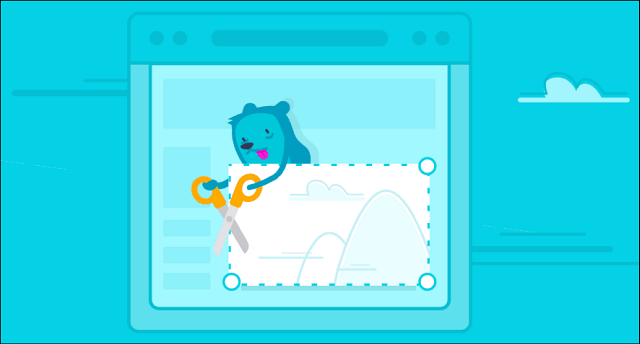
Если вы являетесь пользователем Firefox и обновились до версии 55, возможно, вы заметили новую кнопку скриншота на панели инструментов в правом верхнем углу браузера. Однако, не все пользователи имеют это еще. Он все еще находится в бета-версии, и компания постепенно внедряет его, поскольку он устраняет оставшиеся ошибки. Инструмент для создания скриншотов будет доступен всем пользователям, когда Firefox 56 выйдет в конце сентября. Если вы не хотите ждать, посмотрите, как включить и использовать скриншоты Firefox.
Новый Firefox Screenshot Tool
Чтобы включить инструмент скриншотов, вы должны хотя бы запустить Firefox 55. Чтобы проверить вашу версию тип:о: поддержка в адресную строку и нажмите Enter. Найдите свой номер версии в разделе «Основы применения».
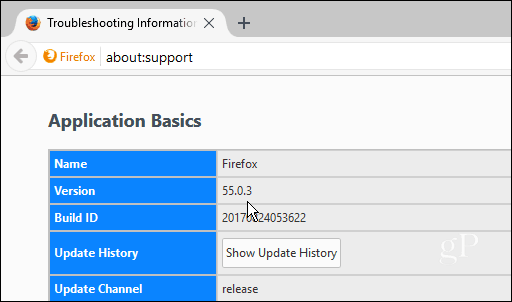
Теперь, чтобы включить его тип:о: конфиг в адресную строку и нажмите Enter. Нажмите кнопку «Я принимаю риск» на странице предупреждения, если она появится. Тогда ищите
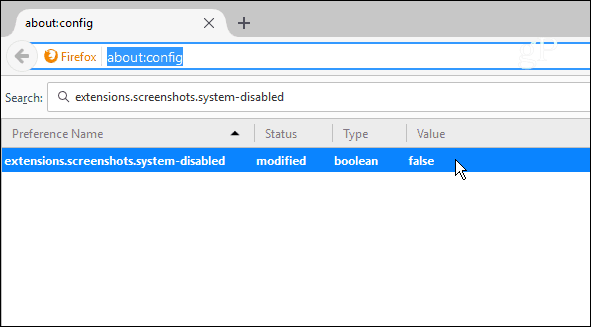
Перезапустите Firefox, и вы должны увидеть инструмент «Снимки экрана» на панели инструментов. При первом щелчке по нему вы увидите экран приветствия с кратким учебным пособием.
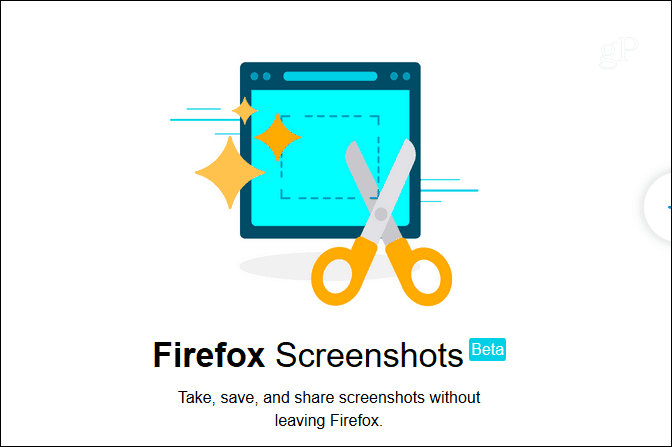
Он имеет возможность захватить всю страницу или только регион, который вы хотите. Затем вы можете загрузить снимок на свой компьютер или загрузить в библиотеку снимков экрана по адресу screenshots.firefox.com для легкого обмена.
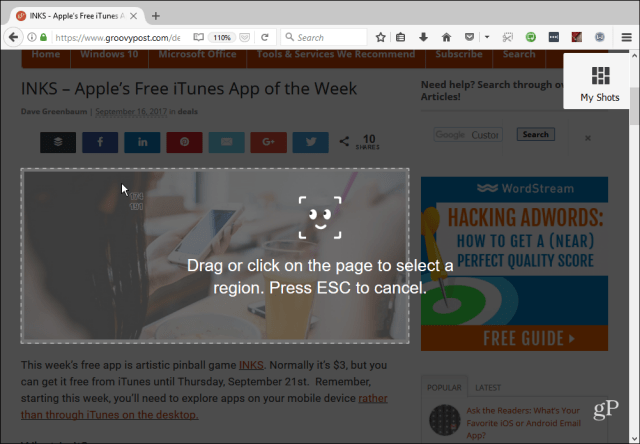
Если вы сохраните его в онлайн-библиотеке, ссылка на снимок будет скопирована в буфер обмена, который вы можете вставить в электронное письмо, чат или социальный сайт, чтобы другие могли его увидеть.
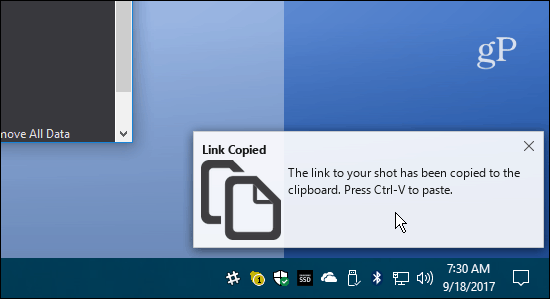
Ваши снимки будут сохраняться в течение 14 дней по умолчанию, но вы можете удалить их в любое время или изменить дату, чтобы сохранить ее в вашей библиотеке дольше.
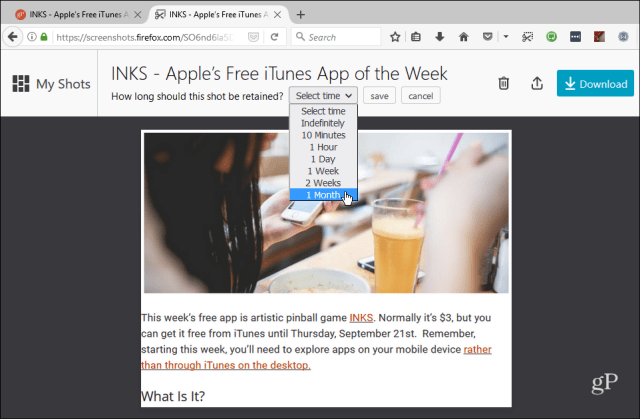
Что вы думаете о новом инструменте Firefox Screenshots? Считаете ли вы простым в использовании и обмениваться снимками, или вы предпочитаете больше функций? Оставьте комментарий ниже и дайте нам знать.



